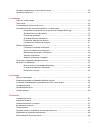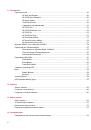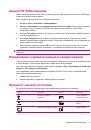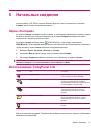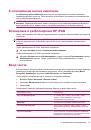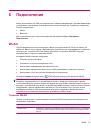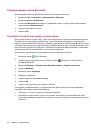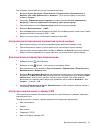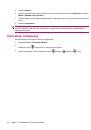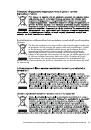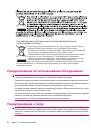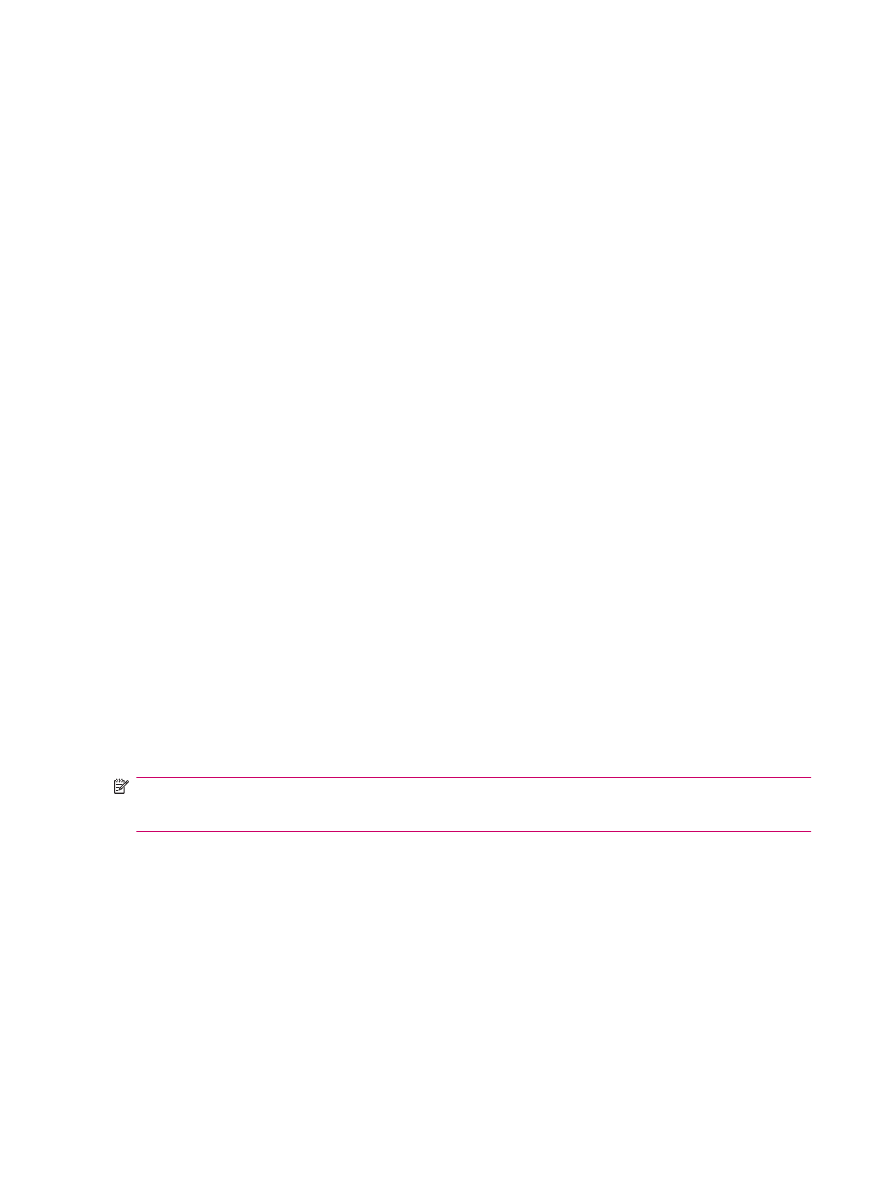
Внешний
вид
папки
зависит
от
ее
типа
.
●
Если
используется
учетная
запись
электронной
почты
Outlook,
сообщения
электронной
почты
в
папке
«
Входящие
»
программы
Outlook
будут
автоматически
синхронизированы
с
HP iPAQ.
Можно
синхронизировать
дополнительные
папки
,
указав
их
для
синхронизации
.
Создание
новых
папок
и
перемещение
сообщений
отражается
на
сервере
электронной
почты
.
Можно
читать
сообщения
,
не
находясь
за
компьютером
.
●
Если
используется
учетная
запись
POP3
и
сообщения
электронной
почты
перемещаются
в
созданную
папку
,
сообщения
на
HP iPAQ
и
их
копии
на
сервере
электронной
почты
не
будут
связаны
.
При
подключении
сервер
электронной
почты
определяет
,
что
в
папке
«
Входящие
»
на
устройстве
отсутствуют
сообщения
,
и
удаляет
их
с
сервера
электронной
почты
.
Это
предотвращает
дублирование
копий
сообщений
,
однако
приводит
к
тому
,
что
сообщения
,
перенесенные
в
папки
,
созданные
не
на
HP iPAQ,
станут
недоступны
.
●
При
использовании
учетной
записи
IMAP4
созданные
папки
и
перемещенные
сообщения
отражаются
на
сервере
электронной
почты
.
Следовательно
,
сообщения
будут
доступны
в
любой
момент
при
подключении
к
серверу
электронной
почты
как
с
HP iPAQ,
так
и
с
компьютера
.
Эта
синхронизация
папок
выполняется
при
подключении
к
серверу
электронной
почты
,
а
также
при
создании
,
переименовании
и
удалении
папок
,
когда
устройство
подключено
к
серверу
.
Кроме
того
,
можно
настроить
различные
параметры
загрузки
для
каждой
папки
.
Синхронизация
электронной
почты
При
синхронизации
электронной
почты
Outlook
на
компьютере
с
устройством
сообщения
электронной
почты
синхронизируются
следующим
образом
.
●
Сообщения
в
папке
«
Входящие
»
на
компьютере
или
сервере
Exchange
копируются
в
папку
«
Входящие
»
учетной
записи
электронной
почты
Outlook
на
устройстве
.
●
Сообщения
в
папке
«
Исходящие
»
на
устройстве
передаются
на
сервер
Exchange
или
в
программу
Outlook,
а
затем
отправляются
с
их
помощью
.
●
При
удалении
сообщения
на
устройстве
оно
удаляется
с
компьютера
или
сервера
Exchange
при
следующей
синхронизации
.
●
При
использовании
выбранных
по
умолчанию
параметров
синхронизации
выполняется
синхронизация
сообщений
за
последние
три
дня
и
для
каждого
нового
сообщения
загружаются
только
первые
0,5
Кб
.
Загрузка
вложенных
файлов
не
происходит
.
ПРИМЕЧАНИЕ
.
Для
получения
дополнительной
информации
о
запуске
синхронизации
электронной
почты
Outlook
и
изменении
параметров
синхронизации
обратитесь
к
справке
программного
обеспечения
для
синхронизации
на
ПК
или
выберите
Содержание
.
Настройка
учетных
записей
для
работы
с
сообщениями
Настройка
электронной
почты
при
помощи
сервера
Exchange
Чтобы
настроить
электронную
почту
с
помощью
сервера
Exchange,
выполните
следующие
действия
.
1.
Выберите
Пуск
>
Программы
>
Сообщения
>
Новая
уч
.
запись
.
2.
Укажите
адрес
электронной
почты
в
поле
Адрес
эл
.
почты
и
нажмите
Далее
.
36
Глава
8
Сообщения